word表格如何删除隐形表格线? |
您所在的位置:网站首页 › word表格线怎么隐形 › word表格如何删除隐形表格线? |
word表格如何删除隐形表格线?
|
相信有许多的用户在word软件中可以感受到里面的专业功能,能够帮助用户设置出自己需要文档样式和格式,并且用户在编辑的过程中也会变得简单轻松许多,当用户在编辑文档文件时,有时可以在页面上插入表格来整理相关数据信息,关于表格的设置样式每个用户都不一样,例如有用户会将表格线给隐藏起来,这样可以将表格内容突出显示出来,可是当用户需要删除隐形表格线时,应该怎么来操作呢,其实操作的过程并不复杂,用户打开表格属性窗口并点击边框和底纹,最后在边框和底纹窗口中将边框设置为无样式就可以删除隐行表格线了,那么接下来就让小编来向大家介绍一下这个问题详细的操作过程吧,希望用户能够喜欢。 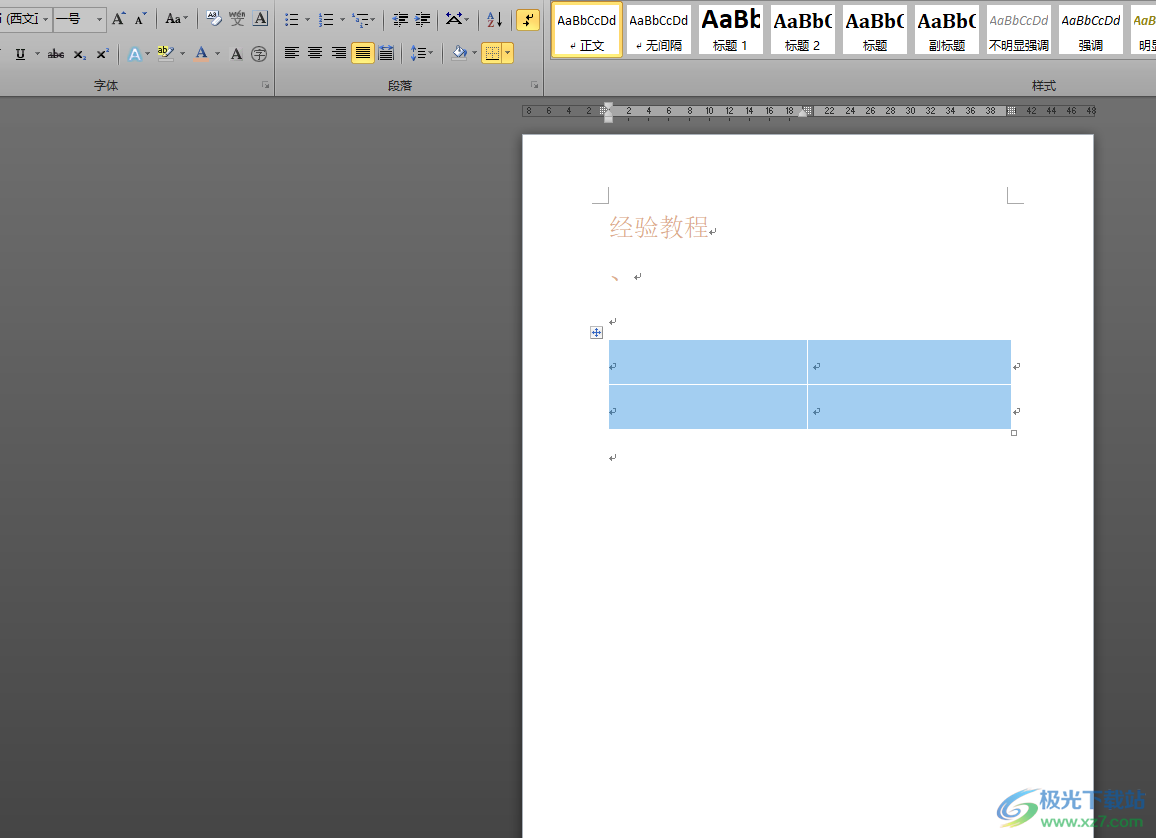 方法步骤 方法步骤1.用户在电脑桌面上打开word文档文件,并进入到编辑页面上选中表格 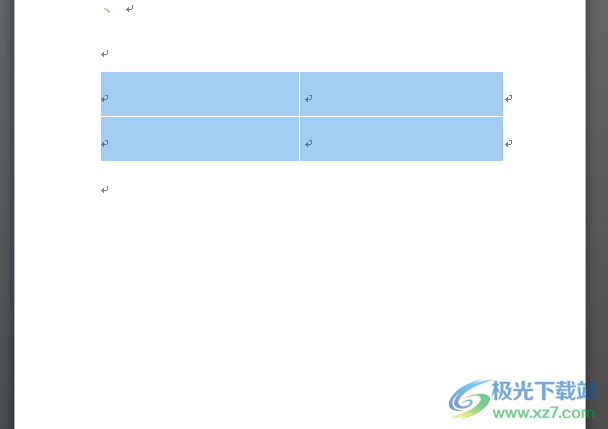 2.可以看到表格线已经被隐形了,用户用鼠标右键点击表格,在弹出来的下拉菜单中选择表格属性选项 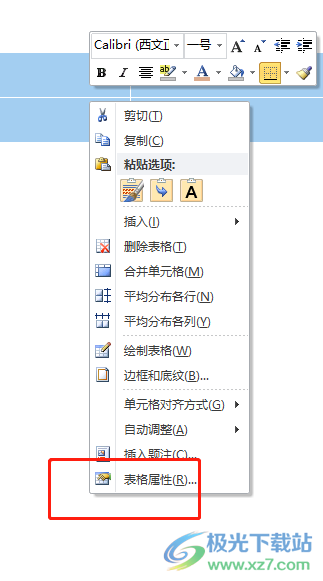 3.将会打开表格属性窗口,在表格选项卡中直接点击位于底部的边框和底纹按钮 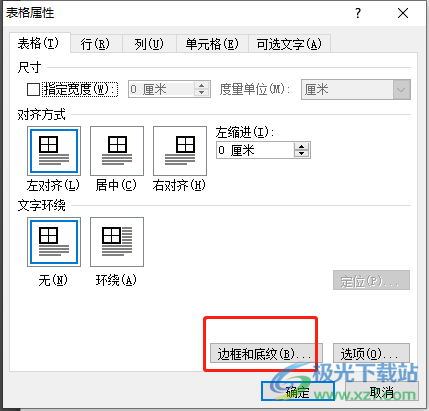 4.接着会打开边框和底纹窗口,用户在默认的表格选项卡中将表格的边框设置为无样式 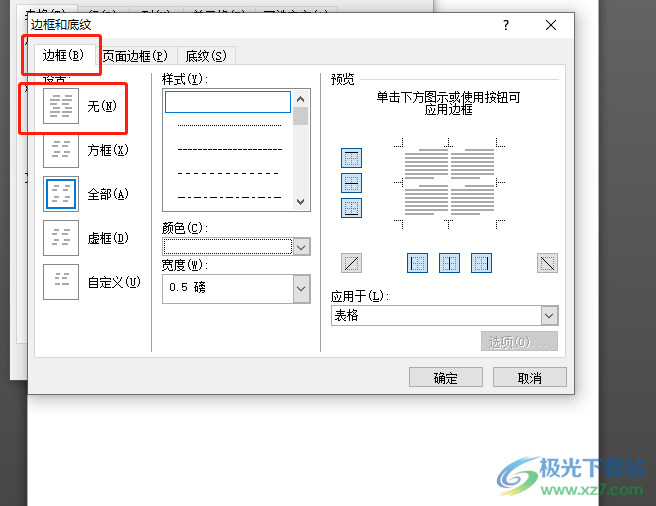 5.设置好后用户直接按下窗口下方的确定按钮即可成功删除表格线 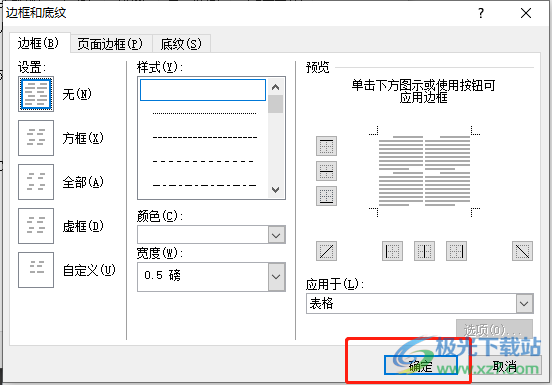 6.最后来到编辑页面上就可以看到表格的隐形表格线已经被删除了,效果如图所示 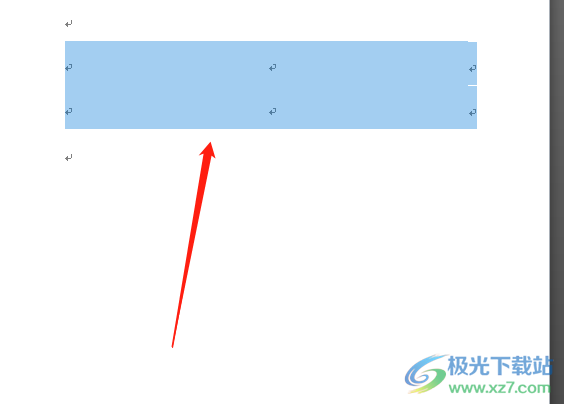 word软件受到大部分用户的喜欢和欢迎,给用户带来了许多的便利,当用户在编辑文档文件时,会遇到需要将表格隐形的边框线给删除的情况,这种情况用户直接在边框和底纹窗口中将边框设置为无样式就可以了,方法简单有效,感兴趣的用户可以来看看。 |
【本文地址】
今日新闻 |
推荐新闻 |